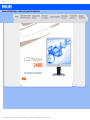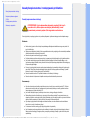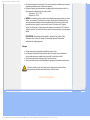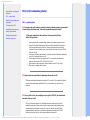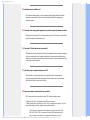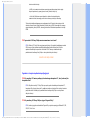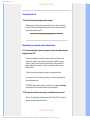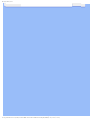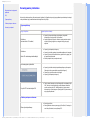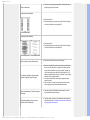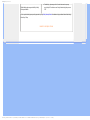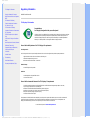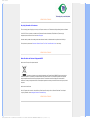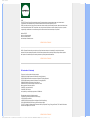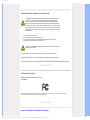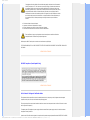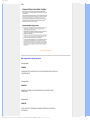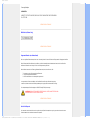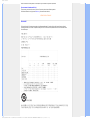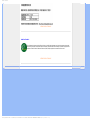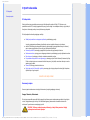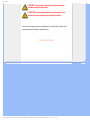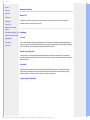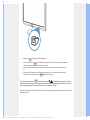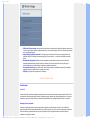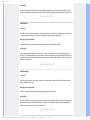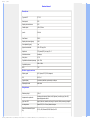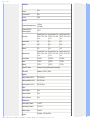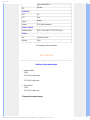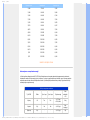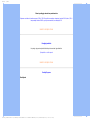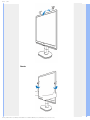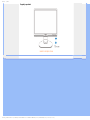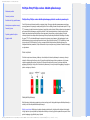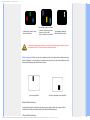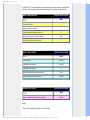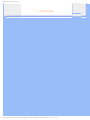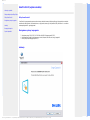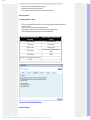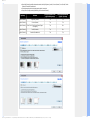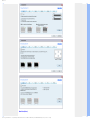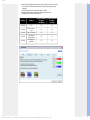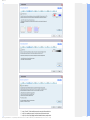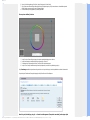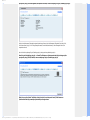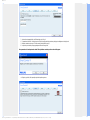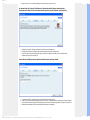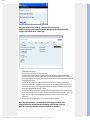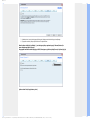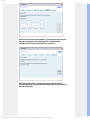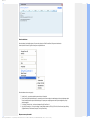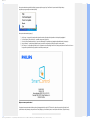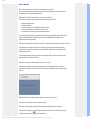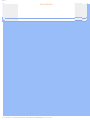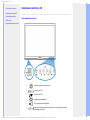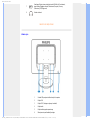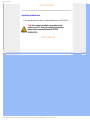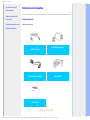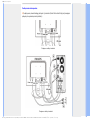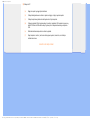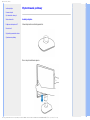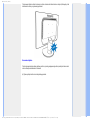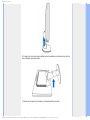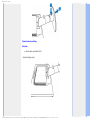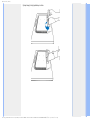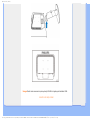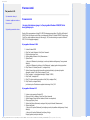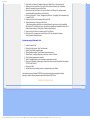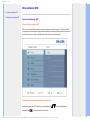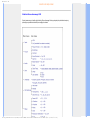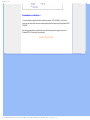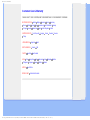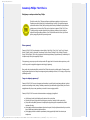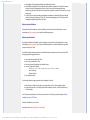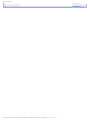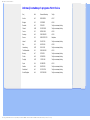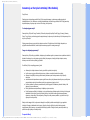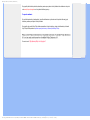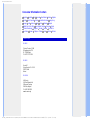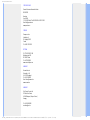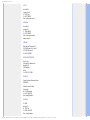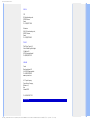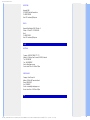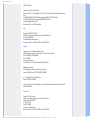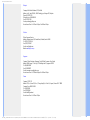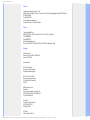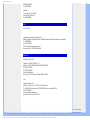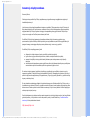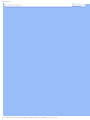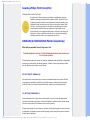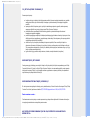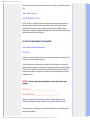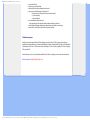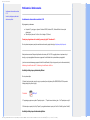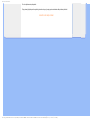Philips 240B1CB/00 Instrukcja obsługi
- Kategoria
- Telewizory
- Typ
- Instrukcja obsługi

Zasady bezpieczeństwa i obsługi
Najcześciej zadawane pytania
(FAQs)
Rozwiązywanie problemów
Informacje o przepisach
Zasady bezpieczeństwa i rozwiązywanie problemów
Zasady bezpieczeństwa i obsługi
OSTRZEŻENIE: Użycie elementów sterowania, regulacji lub innych
procedur niż te, które opisano w niniejszej dokumentacji, może
spowodować porażenie prądem i/lub zagrożenia mechaniczne.
Przeczytaj instrukcje i postępuj zgodnie z nimi podczas podłączania i użytkowania twojego monitora komputerowego:
Działanie:
Monitor należy trzymać z dala od miejsc bezpośredniego oddziaływania światła słonecznego oraz pieców lub
innych źródeł ciepła.
Należy usuwać jakiekolwiek obiekty, które mogą zablokować szczeliny wentylacyjne lub uniemożliwić prawidłowe
chłodzenie elementów elektronicznych monitora.
Nie wolno zakrywać szczelin wentylacyjnych obudowy.
Podczas ustawiania monitora należy upewnić się, że zapewniony jest łatwy dostęp do wtyki i gniazda zasilania.
Jeśli monitor został wyłączony poprzez odłączenie kabla zasilającego lub przewodu prądu stałego, w celu
uzyskania normalnego działania, należy zaczekać 6 sekund przed ponownym podłączeniem kabla zasilającego
lub przewodu prądu stałego.
Przez cały czas eksploatacji monitora, należy używać zatwierdzonych przewodów zasilających, dostarczonych
przez firmę Philips. Brak przewodu zasilającego należy zgłosić do lokalnego punktu serwisowego. (Sprawdź
informacje w części Centrum informacji opieki nad klientem)
Nie wolno narażać monitora LCD podczas działania na silne wibracje lub wstrząsy.
Nie wolno uderzać lub dopuszczać do upadku monitora podczas działania lub przenoszenia.
Konserwacja:
Aby uchronić monitor przed możliwym uszkodzeniem, nie wolno zbyt mocno naciskać panela LCD. Podczas
przenoszenia monitora, należy przy podnoszeniu trzymać za ramkę obudowy; nie należy podnosić monitora
umieszczając ręce lub palce na panelu LCD.
Jeśli monitor nie będzie używany w dłuższym okresie czasu, należy go odłączyć od zasilania.
Należy odłączyć monitor od zasilania przy czyszczeniu lekko zwilżoną szmatką. Do wycierania ekranu, przy
wyłączonym zasilaniu, można użyć suchej szmatki. Natomiast, nigdy nie należy używać do czyszczenia monitora
rozpuszczalników organicznych, takich jak alkohol lub opartych na amoniaku płynów.
Aby uniknąć ryzyka porażenia lub trwałego uszkodzenia zestawu, nie wolno narażać monitora na działanie
kurzu, deszczu, wody, lub nadmiernej wilgoci.
Po zamoczeniu monitora, należy go jak najszybciej wytrzeć suchą szmatką.
Jeśli do wnętrza monitora przedostanie się obca substancja lub woda, należy natychmiast wyłączyć zasilanie i
odłączyć przewód zasilający. Następnie, należy usunąć obcą substancję lub wodę i wysłać monitor do punktu
naprawczego.

Nie należy przechowywać lub używać monitora LCD w miejscach narażonych na działanie wysokich temperatur,
bezpośredniego światła słonecznego lub bardzo niskich temperatur.
Aby zapewnić najlepsze funkcjonowanie monitora i jego długą żywotność, należy go używać w miejscach, w
których temperatura i wilgotność mieści się w podanym zakresie.
❍ Temperatura: 0 - 40°C 32 - 95°F
❍ Wilgotność: 20 - 80% RH
WAŻNE: Po pozostawieniu monitora bez nadzoru należy uaktywnić program wygaszacza ekranu z ruchomym
obrazem. Jeśli na monitorze LCD wyświetlany jest niezmienny, statyczny obraz należy uaktywnić aplikację
okresowego odświeżania. Wydłużone nieprzerwane wyświetlanie stałych lub nieruchomych obrazów, może
spowodować na ekranie "wypalenie", znane również jako "poobraz" lub "utrwalony obraz". "Wypalenie",
"poobraz" lub "utrwalony obraz " to dobrze znane zjawisko dotyczące w technologii paneli LCD. W większości
przypadków, "wypalenie" lub "poobraz" albo "utrwalony obraz" znika stopniowo po pewnym czasie od wyłączenia
zasilania.
OSTRZEŻENIE: W poważniejszych przypadkach "wypalenia" lub "poobrazu" albo
"utrwalenia obrazu" obrazy nie znikają i nie można tego naprawić. Wspomniane
uszkodzenie nie podlega gwarancji.
Obsługa:
Pokrywę obudowy może otwierać wyłącznie wykwalifikowany personel serwisu.
Jeśli wymagane są jakiekolwiek dokumenty dotyczące reperacji lub integracji, należy się skontaktować z
lokalnym punktem serwisowym. (sprawdź informacje w rozdziale "Centrum informacji klienta")
Informacje dotyczące transportu, znajdują się w części "Specyfikacje fizyczne".
Nie wolno pozostawiać monitora w samochodzie/bagażniku nagrzewanym bezpośrednimi promieniami słońca.
Jeśli monitor nie działa normalnie, lub gdy nie ma pewności, którą procedurę zastosować podczas
wykonywania instrukcji działania, należy skontaktować się z technikiem serwisu.
POWRÓT DO POCZĄTKU STRONY

Bezpieczeństwo i rozwiązywanie
problemów
FAQ — pytanie ogólne
Zgodność z innymi urządzeniami
peryferyjnymi
Technologia panelu LCD
Standardy dotyczące ergonomii,
ekologii i bezpieczeństwa
Rozwiązywanie problemów
Informacje o przepisach
FAQ (często zadawane pytania)
FAQ — pytanie ogólne
P1:
Co należy zrobić, jeśli podczas instalacji monitora na ekranie pojawia się komunikat
„Cannot display this video mode” (Nie można wyświetlić tego trybu wideo)?
O: Zalecana rozdzielczość dla monitorów 24-calowych firmy Philips:
1920 x 1200 przy 60 Hz.
Odłącz wszystkie kable, a następnie podłącz komputer do uprzednio używanego monitora.
W menu Start systemu Windows wybierz kolejno polecenia Ustawienia/Panel sterowania. W
oknie Panel sterowania wybierz ikonę Ekran. W panelu sterowania ekranu wybierz kartę
„Ustawienia”. Na karcie ustawień, w polu „obszaru pulpitu” przesuń suwak do pozycji 1920 na
1200 pikseli (24 cali).
Otwórz okno „Właściwości zaawansowane” i wybierz dla ustawienia Częstotliwość odświeżania
opcję 60 Hz, a następnie kliknij przycisk OK.
Uruchom ponownie komputer oraz powtórz kroki 2 i 3 w celu sprawdzenia ustawienia w
komputerze rozdzielczości 1920 x 1200 przy 60 Hz (24 cali).
Wyłącz komputer, odłącz stary monitor i ponownie podłącz monitor LCD firmy Philips.
Włącz monitor, a następnie włącz komputer.
P2:Jaka jest zalecana częstotliwość odświeżania dla monitora LCD?
O:Zalecana częstotliwość odświeżania dla monitorów LCD wynosi 60 Hz. W przypadku jakichkolwiek
zakłóceń obrazu można ustawić częstotliwość 75 Hz w celu sprawdzenia, czy wyeliminuje ona
zakłócenia.
P3:Co to są pliki .inf oraz .icm znajdujące się na dysku CD-ROM? Jak zainstalować
sterowniki (.inf oraz .icm)?
O: Są to pliki sterownika monitora. Aby zainstalować sterowniki, należy wykonać instrukcje z
podręcznika użytkownika. Podczas pierwszej instalacji monitora może zostać wyświetlony monit
komputera dotyczący sterowników monitora (pliki .inf oraz .icm) lub dysku sterownika. Należy
postępować zgodnie z instrukcjami w celu włożenia dołączonego do zestawu dysku CD-ROM.
Sterowniki monitora (pliki .inf oraz .icm) zostaną zainstalowane automatycznie.

P4:Jak dostosować rozdzielczość?
O: Karta wideo/sterownik graficzny i monitor określają wspólnie dostępne rozdzielczości. Żądaną
rozdzielczość można wybrać w oknie Panel sterowania systemu Windows® za pomocą pozycji
„Właściwości ekranu”
.
P5:Co należy zrobić w przypadku pomylenia się podczas regulacji ustawień monitora?
O:Wystarczy nacisnąć przycisk OK, a następnie wybrać pozycję „Reset” (Resetuj) w celu przywrócenia
wszystkich początkowych ustawień fabrycznych.
P6:Czy ekran LCD jest odporny na zarysowania?
O: Ogólnie zaleca się, aby powierzchnia ekranu nie była poddawana działaniu nadmiernych wstrząsów
i aby była chroniona przed ostrymi lub tępymi przedmiotami. Podczas przenoszenia monitora należy
upewnić się, że na powierzchnię ekranu nie jest wywierany żaden nacisk ani nie działa żadna siła. Może
to mieć wpływ na warunki gwarancji.
P7:Jak należy czyścić powierzchnię ekranu LCD?
O:Do zwykłego czyszczenia należy używać czystej, miękkiej szmatki. Do intensywniejszego
czyszczenia należy używać alkoholu izopropylowego. Nie wolno używać innych rozpuszczalników,
takich jak alkohol etylowy, etanol, aceton, heksan itp.
P8:Czy można zmienić ustawienie kolorów monitora?
O:Tak, ustawienie kolorów można zmienić w menu OSD zgodnie z poniższą procedurą.
1. Naciśnij przycisk „OK” w celu wyświetlenia menu OSD (menu ekranowe)
2. Naciśnij „strzałkę w dół”, aby wybrać opcję „Color” (Kolor), a następnie naciśnij przycisk „OK” w celu
wprowadzenia ustawienia kolorów; dostępne są trzy poniższe ustawienia.
a. Color Temperature (Temperatura kolorów); dostępnych jest sześć ustawień 5000K, 6500K,
7500K, 8200K, 9300K i 11500K. Przy ustawieniach z zakresu 5000K wyświetlany obraz jest
„ciepły”, z odcieniem czerwono-białym, a przy temperaturze 11500K obraz jest „zimny”, z

odcieniem niebiesko-białym.
b. sRGB; jest to ustawienie standardowe, zapewniające prawidłową wymianę kolorów między
różnymi urządzeniami (np. aparaty cyfrowe, monitory, drukarki, skanery itp.).
c. User Define (Zdefiniowane przez użytkownika); użytkownik może wybrać żądane
ustawienie kolorów, dostosowując poziom koloru czerwonego, zielonego i niebieskiego.
*Pomiar koloru światła emitowanego przez podgrzewany obiekt. Pomiar ten jest wyrażony w skali
absolutnej (stopnie Kelvina). Niższe temperatury Kelvina, takie jak 2004K, oznaczają kolor czerwony;
wyższe temperatury, takie jak 9300K, oznaczają kolor niebieski. Neutralna temperatura to kolor biały
6504K.
P9:Czy monitor LCD firmy Philips można zamontować na ścianie?
O:Tak. Monitory LCD firmy Philips mają tę opcjonalną funkcję. W przypadku standardowego montażu
VESA otwory na tylnej obudowie umożliwiają użytkownikowi montaż monitora firmy Philips na
większości standardowych wsporników i akcesoriów VESA. Zalecamy skontaktowanie się z
przedstawicielem handlowym firmy Philips w celu uzyskania dalszych informacji.
POWRÓT DO POCZĄTKU STRONY
Zgodność z innymi urządzeniami peryferyjnymi
P10:
Czy monitor LCD można podłączyć do dowolnego komputera PC, stacji roboczej lub
komputera Mac?
O:Tak. Wszystkie monitory LCD firmy Philips są w pełni zgodne z standardowymi komputerami PC,
komputerami Mac i stacjami roboczymi. Do podłączenia monitora do systemu Mac może być konieczna
przejściówka kabla. Skontaktuj się z przedstawicielem handlowym firmy Philips w celu uzyskania
dalszych informacji.
P11:Czy monitory LCD firmy Philips są typu Plug-and-Play?
O:Tak, monitory są zgodne ze standardem Plug-and-Play w systemie operacyjnym Windows® 95, 98,
2000, XP, Vista i Linux.

POWRÓT DO POCZĄTKU STRONY
Technologia panelu LCD
P12:
Jaki rodzaj technologii szerokiego kąta jest dostępny?
O:Obecnie ekrany typu IPS oferują najlepszy współczynnik kontrastu w porównaniu z technologiami
MVA lub PVA. Ekrany TN zostały z biegiem lat udoskonalone, ale nadal nie obsługują współczynnika
kontrastu oferowanego przez ekrany IPS.
POWRÓT DO POCZĄTKU STRONY
Standardy dotyczące ergonomii, ekologii i bezpieczeństwa
P13:
Co to jest przyklejanie się obrazu lub wypalanie się obrazu lub powidok lub zjawa w
przypadku ekranów LCD?
O: Nieprzerwane wyświetlanie nieruchomych lub statycznych obrazów przez dłuższy czas może
prowadzić do ich „wypalenia” na ekranie; zjawisko to nazywa się także „powidokiem” lub „zjawą”.
„Wypalenie”, „powidok” lub „zjawa” to powszechnie znane zjawisko w technologii ekranów LCD. W
większości przypadków obraz „wypalony” lub „powidok” lub „zjawa” będzie stopniowo znikać po
wyłączeniu zasilania.
Po odejściu od monitora należy zawsze włączyć program ruchomego wygaszacza ekranu.
Jeśli na monitorze LCD pojawi się niezmienny obraz statyczny, należy zawsze włączyć aplikację do
okresowego odświeżania ekranu.
OSTRZEŻENIE: Poważne symptomy „wypalenia” lub „powidoku” lub „zjawy” nie znikną i nie mogą
zostać naprawione. Wspomniane powyżej uszkodzenie nie jest objęte gwarancją.
P14:
Dlaczego tekst na ekranie nie jest wyraźny, a wyświetlane znaki są nieostre?
O: Monitor LCD działa najlepiej w rozdzielczości natywnej 1920 x 1200 przy 60 Hz. W celu uzyskania
najlepszego obrazu należy ustawić taką rozdzielczość.
POWRÓT DO POCZĄTKU STRONY


Bezpieczeństwo i rozwiązywanie
problemów
FAQ
Typowe problemy
Problemy związane z obrazem
Informacje o przepisach
Rozwiązywanie problemów
Na stronie tej omówiono problemy, które może naprawić użytkownik. Jeśli problem utrzymuje się po wypróbowaniu przedstawionych rozwiązań,
należy skontaktować się z przedstawicielem działu obsługi klienta firmy Philips.
Typowe problemy
Mając taki problem Sprawdź poniższe elementy
Brak obrazu
(nie świeci dioda LED zasilania)
Upewnij się, że przewód zasilający jest podłączony do gniazdka
elektrycznego, a drugi jego koniec z tyłu monitora.
Upewnij się najpierw, że przycisk zasilania na panelu przednim monitora
znajduje się w pozycji wyłączenia, a następnie naciśnij go do pozycji
włączenia.
Brak obrazu
(dioda LED zasilania miga światłem białym)
Upewnij się, że komputer jest włączony.
Upewnij się, że kabel sygnałowy jest prawidłowo podłączony do komputera.
Upewnij się, że piny kabla monitora od strony łączenia nie są zagięte. Jeśli
tak, napraw lub wymień kabel.
Może być aktywna funkcja oszczędzania energii.
Na ekranie pojawia się komunikat
Upewnij się, że kabel monitora jest prawidłowo podłączony do komputera.
(Zapoznaj się także z przewodnikiem po szybkiej konfiguracji).
Sprawdź, czy piny kabla monitora nie są zagięte.
Upewnij się, że komputer jest włączony.
Przycisk AUTO nie działa w trybie VGA
Funkcja ustawień automatycznych jest dostępna tylko w analogowym trybie
VGA. Jeśli wynik nie jest zadowalający, można dostosować ustawienia
ręcznie za pomocą menu OSD. Należy pamiętać, że funkcja ustawień
automatycznych nie jest dostępna w cyfrowym trybie DVI, ponieważ nie jest
w tym przypadku potrzebna.
Problemy związane z obrazem
Obraz nie jest wyśrodkowany
Naciśnij przycisk Auto.
Dostosuj położenie obrazu za pomocą pozycji Phase/Clock (Faza/zegar) w
menu Setup (Ustawienia) w menu głównym OSD.

Obraz na ekranie drga
Sprawdź, czy kabel sygnałowy jest prawidłowo i dokładnie podłączony do
gniazda karty graficznej lub komputera.
Pojawia się pionowe migotanie
Naciśnij przycisk Auto.
Wyeliminuj pionowe pasy za pomocą pozycji Phase/Clock (Faza/zegar) w
menu Setup (Ustawienia) w menu głównym OSD.
Pojawia się poziome migotanie
Naciśnij przycisk Auto.
Wyeliminuj pionowe pasy za pomocą pozycji Phase/Clock (Faza/zegar) w
menu Setup (Ustawienia) w menu głównym OSD.
Obraz jest rozmyty, nieostry lub zbyt ciemny
Dostosuj kontrast i jasność za mocą menu ekranowego.
Po wyłączeniu zasilania na ekranie pozostaje
„powidok”, „wypalenie” obrazu lub „zjawa”
Nieprzerwane wyświetlanie nieruchomych lub statycznych obrazów przez
dłuższy czas może prowadzić do ich „wypalenia” na ekranie; zjawisko to
nazywa się także „powidokiem” lub „zjawą”. „Wypalenie”, „powidok” lub
„zjawa” to powszechnie znane zjawisko w technologii ekranów LCD. W
większości przypadków obraz „wypalony” lub „powidok” lub „zjawa” będzie
stopniowo znikać po wyłączeniu zasilania.
Po odejściu od monitora należy zawsze włączyć program ruchomego
wygaszacza ekranu.
Jeśli na monitorze LCD pojawi się niezmienny obraz statyczny, należy
zawsze włączyć aplikację do okresowego odświeżania ekranu.
Obraz jest zniekształcony. Tekst jest niewyraźny
lub rozmyty
Ustaw tryb rozdzielczości wyświetlania komputera zgodny z zalecaną
natywną rozdzielczością ekranu monitora.
Na ekranie pojawiają się zielone, czerwone,
niebieskie, ciemne i białe punkty
Pozostające punkty to normalna cecha ciekłego kryształu używanego we
współczesnej technologii. Szczegółowe informacje można znaleźć w sekcji
dotyczącej polityki w zakresie pikseli.

Światło diody „włączonego zasilania” jest zbyt
silne i przeszkadza
Światło diody „włączonego zasilania” można dostosować za pomocą
pozycji diody LED zasilania w menu Setup (Ustawienia) w głównym menu
OSD.
W celu uzyskania dalszej pomocy należy zapoznać się z listą Punkty informacji klienta i skontaktować się z przedstawicielem działu obsługi
klienta firmy Philips.
POWRÓT DO POCZĄTKU STRONY

TCO Displays 5.0 Information
Recycling Information for Customers
Waste Electrical and Electronic Equipment-
WEEE
CE Declaration of Conformity
Federal Communications Commission
(FCC) Notice (U.S. Only)
FCC Declaration of Conformity
Commission Federale de la Communication
(FCC Declaration)
EN 55022 Compliance (Czech Republic
Only)
Polish Center for Testing and Certification
Notice
North Europe (Nordic Countries) Information
BSMI Notice (Taiwan Only)
Ergonomie Hinweis (nur Deutschland)
Philips End-of-Life Disposal
China RoHS
Lead-free Product
Troubleshooting
Other Related Information
Frequently Asked Questions (FAQs)
Regulatory Information
Available for selective models
TCO Displays 5.0 Information
Congratulations,
Your display is designed for both you and the planet!
This display carries the TCO Certified label. This ensures that the display is designed for minimal impact on the climate
and natural environment, while offering all the performance expected from top of the line electronic products. TCO
Certified is a third party verified program, where every product model is tested by an accredited independent test
laboratory. TCO Certified represents one of the toughest certifications for displays worldwide.
Some of the Usability features of the TCO Displays 5.0 requirements:
Visual Ergonomics
Good visual ergonomics in order to improve the working environment for the user and to reduce sight and strain problems. Important parameters are:
● Light levels without color tint, Uniform color and luminance, Wide color gamut
● Calibrated color temperature and gamma curve
● Wide luminance level, Dark black levels, Low motion blur
Electrical Safety
● Product fulfills rigorous safety standards
Emissions
● Low alternating electric and magnetic fields emissions
● Low acoustic noise emissions
Some of the Environmental features of the TCO Displays 5.0 requirements:
● The brand owner demonstrates corporate social responsibility and has a certified environmental management system (EMAS or ISO 14001)
● Very low energy consumption both in on- and standby mode
● Restrictions on chlorinated and brominated flame retardants, plasticizer and polymers
● Restrictions on heavy metals such as cadmium, mercury and lead (RoHS compliance)
● Both product and product packaging is prepared for recycling
● The brand owner offers take-back options
The requirements included in this label have been developed by TCO Development in co-operation with scientists, experts, users as well as manufacturers all
over the world. Since the end of the 1980s TCO has been involved in influencing the development of IT equipment in a more user-friendly direction. Our
labeling system started with displays in 1992 and is now requested by users and IT-manufacturers all over the world.
For more information, please visit www.tcodevelopment.com

RETURN TO TOP OF THE PAGE
Recycling Information for Customers
There is currently a system of recycling up and running in the European countries, such as The Netherlands, Belgium, Norway, Sweden and Denmark.
In Asia Pacific, Taiwan, the products can be taken back by Environment Protection Administration (EPA) to follow the IT product recycling
management process, detail can be found in web site www.epa.gov.tw
The monitor contains parts that could cause damage to the nature environment. Therefore, it is vital that the monitor is recycled at the end of its life cycle.
For help and service, please contact Consumers Information Center or F1rst Choice Contact Information Center in each country.
RETURN TO TOP OF THE PAGE
Waste Electrical and Electronic Equipment-WEEE
Attention users in European Union private households
This marking on the product or on its packaging illustrates that, under European Directive 2002/96/EC governing used electrical
and electronic appliances, this product may not be disposed of with normal household waste. You are responsible for disposal of this equipment
through a designated waste electrical and electronic equipment collection. To determine the locations for dropping off such waste electrical
and electronic, contact your local government office, the waste disposal organization that serves your household or the store at which you purchased
the product.
Attention users in United States:
Like all LCD products, this set contains a lamp with Mercury. Please dispose of according to all Local, State and Federal laws. For the disposal
or recyciing information, contact www.mygreenelectronics.com or www.eiae.org.
RETURN TO TOP OF THE PAGE

EPEAT
“The EPEAT (Electronic Product Environmental Assessment Tool) program evaluates computer desktops, laptops, and monitors based on
51 environmental criteria developed through an extensive stakeholder consensus process supported by US EPA.
EPEAT system helps purchasers in the public and private sectors evaluate, compare and select desktop computers, notebooks and monitors based
on their environmental attributes. EPEAT also provides a clear and consistent set of performance criteria for the design of products, and provides
an opportunity for manufacturers to secure market recognition for efforts to reduce the environmental impact of its products.”
Benefits of EPEAT
Reduce use of primary materials
Reduce use of toxic materials
Avoid the disposal of hazardous waste
RETURN TO TOP OF THE PAGE
ROHS is a European Directive aiming to control the use of certain hazardous substances in the production of new electrical and electronic
equipment. Philips has completely eliminated four of six RoHS-banned substances form its products by 1998-eight full years before compliance
was required and has lowered usage of the remaining substances significantly below the mandated levels.
RETURN TO TOP OF THE PAGE
CE Declaration of Conformity
This product is in conformity with the following standards
- EN60950-1:2001 (Safety requirement of Information Technology Equipment)
- EN55022:2006 (Radio Disturbance requirement of Information Technology Equipment)
- EN55024:1998 (Immunity requirement of Information Technology Equipment)
- EN61000-3-2:2006 (Limits for Harmonic Current Emission)
- EN61000-3-3:1995 (Limitation of Voltage Fluctuation and Flicker)
following provisions of directives applicable
- 2006/95/EC (Low Voltage Directive)
- 2004/108/EC (EMC Directive)
and is produced by a manufacturing organization on ISO9000 level.
The product also comply with the following standards
- ISO13406-2 (Ergonomic requirement for Flat Panel Display)
- GS EK1-2000 (GS specification)
- prEN50279:1998 (Low Frequency Electric and Magnetic fields for Visual Display)
- MPR-II (MPR:1990:8/1990:10 Low Frequency Electric and Magnetic fields)
- TCO'03, TCO Displays 5.0 (Requirement for Environment Labelling of Ergonomics, Energy, Ecology and Emission, TCO: Swedish Confederation
of Professional Employees) for TCO versions
RETURN TO TOP OF THE PAGE

Federal Communications Commission (FCC) Notice (U.S. Only)
This equipment has been tested and found to comply with the limits for a Class B digital device, pursuant to
Part 15 of the FCC Rules. These limits are designed to provide reasonable protection against harmful
interference in a residential installation. This equipment generates, uses and can radiate radio frequency
energy and, if not installed and used in accordance with the instructions, may cause harmful interference to
radio communications. However, there is no guarantee that interference will not occur in a particular installation.
If this equipment does cause harmful interference to radio or television reception, which can be determined by
turning the equipment off and on, the user is encouraged to try to correct the interference by one or more of the
following measures:
Reorient or relocate the receiving antenna.
Increase the separation between the equipment and receiver.
Connect the equipment into an outlet on a circuit different from that to which the receiver is connected.
Consult the dealer or an experienced radio/TV technician for help.
Changes or modifications not expressly approved by the party responsible for compliance could void the user's
authority to operate the equipment.
Use only RF shielded cable that was supplied with the monitor when connecting this monitor to a computer device.
To prevent damage which may result in fire or shock hazard, do not expose this appliance to rain or excessive moisture.
THIS CLASS B DIGITAL APPARATUS MEETS ALL REQUIREMENTS OF THE CANADIAN INTERFERENCE-CAUSING EQUIPMENT REGULATIONS.
RETURN TO TOP OF THE PAGE
FCC Declaration of Conformity
Declaration of Conformity for Products Marked with FCC Logo,
United States Only
This device complies with Part 15 of the FCC Rules. Operation is subject to the following two conditions: (1) this device may not cause harmful interference, and (2) this device
must accept any interference received, including interference that may cause undesired operation.
RETURN TO TOP OF THE PAGE
Commission Federale de la Communication (FCC Declaration)

Cet équipement a été testé et déclaré conforme auxlimites des appareils numériques de class B,aux termes de
l'article 15 Des règles de la FCC. Ces limites sont conçues de façon à fourir une protection raisonnable contre
les interférences nuisibles dans le cadre d'une installation résidentielle. CET appareil produit, utilise et peut
émettre des hyperfréquences qui, si l'appareil n'est pas installé et utilisé selon les consignes données, peuvent
causer des interférences nuisibles aux communications radio. Cependant, rien ne peut garantir l'absence
d'interférences dans le cadre d'une installation particulière. Si cet appareil est la cause d'interférences nuisibles
pour la réception des signaux de radio ou de télévision, ce qui peut être décelé en fermant l'équipement, puis
en le remettant en fonction, l'utilisateur pourrait essayer de corriger la situation en prenant les mesures
suivantes:
Réorienter ou déplacer l'antenne de réception.
Augmenter la distance entre l'équipement et le récepteur.
Brancher l'équipement sur un autre circuit que celui utilisé par le récepteur.
Demander l'aide du marchand ou d'un technicien chevronné en radio/télévision.
Toutes modifications n'ayant pas reçu l'approbation des services compétents en matière de conformité est
susceptible d'interdire à l'utilisateur l'usage du présent équipement.
N'utiliser que des câbles RF armés pour les connections avec des ordinateurs ou périphériques.
CET APPAREIL NUMERIQUE DE LA CLASSE B RESPECTE TOUTES LES EXIGENCES DU REGLEMENT SUR LE MATERIEL BROUILLEUR
DU CANADA.
RETURN TO TOP OF THE PAGE
EN 55022 Compliance (Czech Republic Only)
RETURN TO TOP OF THE PAGE
Polish Center for Testing and Certification Notice
The equipment should draw power from a socket with an attached protection circuit (a three-prong socket). All equipment that works together
(computer, monitor, printer, and so on) should have the same power supply source.
The phasing conductor of the room's electrical installation should have a reserve short-circuit protection device in the form of a fuse with a nominal
value no larger than 16 amperes (A).
To completely switch off the equipment, the power supply cable must be removed from the power supply socket, which should be located near
the equipment and easily accessible.
A protection mark "B" confirms that the equipment is in compliance with the protection usage requirements of standards PN-93/T-42107 and PN-89/

E-06251.
RETURN TO TOP OF THE PAGE
North Europe (Nordic Countries) Information
Placering/Ventilation
VARNING:
FÖRSÄKRA DIG OM ATT HUVUDBRYTARE OCH UTTAG ÄR LÄTÅTKOMLIGA, NÄR DU STÄLLER DIN
UTRUSTNING PÅPLATS.
Placering/Ventilation
ADVARSEL:
SØRG VED PLACERINGEN FOR, AT NETLEDNINGENS STIK OG STIKKONTAKT ER NEMT
TILGÆNGELIGE.
Paikka/Ilmankierto
VAROITUS:
SIJOITA LAITE SITEN, ETTÄ VERKKOJOHTO VOIDAAN TARVITTAESSA HELPOSTI IRROTTAA
PISTORASIASTA.

Plassering/Ventilasjon
ADVARSEL:
NÅR DETTE UTSTYRET PLASSERES, MÅ DU PASSE PÅ AT KONTAKTENE FOR STØMTILFØRSEL
ER LETTE Å NÅ.
RETURN TO TOP OF THE PAGE
BSMI Notice (Taiwan Only)
RETURN TO TOP OF THE PAGE
Ergonomie Hinweis (nur Deutschland)
Der von uns gelieferte Farbmonitor entspricht den in der "Verordnung über den Schutz vor Schäden durch Röntgenstrahlen" festgelegten Vorschriften.
Auf der Rückwand des Gerätes befindet sich ein Aufkleber, der auf die Unbedenklichkeit der Inbetriebnahme hinweist, da die Vorschriften über
die Bauart von Störstrahlern nach Anlage III ¤ 5 Abs. 4 der Röntgenverordnung erfüllt sind.
Damit Ihr Monitor immer den in der Zulassung geforderten Werten entspricht, ist darauf zu achten, daß
Reparaturen nur durch Fachpersonal durchgeführt werden.
nur original-Ersatzteile verwendet werden.
bei Ersatz der Bildröhre nur eine bauartgleiche eingebaut wird.
Aus ergonomischen Gründen wird empfohlen, die Grundfarben Blau und Rot nicht auf dunklem Untergrund zu
verwenden (schlechte Lesbarkeit und erhöhte Augenbelastung bei zu geringem Zeichenkontrast wären die Folge).
Der arbeitsplatzbezogene Schalldruckpegel nach DIN 45 635 beträgt 70dB (A) oder weniger.
ACHTUNG: BEIM AUFSTELLEN DIESES GERÄTES DARAUF ACHTEN, DAß NETZSTECKER UND
NETZKABELANSCHLUß LEICHT ZUGÄNGLICH SIND.
RETURN TO TOP OF THE PAGE
End-of-Life Disposal
Your new monitor contains materials that can be recycled and reused. Specialized companies can recycle your product to increase the amount
of reusable materials and to minimize the amount to be disposed of.

Please find out about the local regulations on how to dispose of your old monitor from your sales representative.
(For customers in Canada and U.S.A.)
This product may contain lead and/or mercury. Dispose of in accordance to local-state and federal regulations.
For additional information on recycling contact www.eia.org (Consumer Education Initiative)
RETURN TO TOP OF THE PAGE
China RoHS
The People's Republic of China released a regulation called "Management Methods for Controlling Pollution by Electronic Information Products"
or commonly referred to as China RoHS. All products including CRT and LCD monitor which are produced and sold for China market have to meet
China RoHS request.

RETURN TO TOP OF THE PAGE
Lead-free Product
Philips eliminated toxic substances like lead from its displays. Lead-free display helps protect your health and promotes environmentally
sound recovery and disposal of waste from electrical and electronic equipment. PHILIPS Brand designs and produces display products in
compliance with strict Restriction of Hazardous Substances (RoHS) european legislation that restrict lead and other toxic.
RETURN TO TOP OF THE PAGE
Strona się ładuje...
Strona się ładuje...
Strona się ładuje...
Strona się ładuje...
Strona się ładuje...
Strona się ładuje...
Strona się ładuje...
Strona się ładuje...
Strona się ładuje...
Strona się ładuje...
Strona się ładuje...
Strona się ładuje...
Strona się ładuje...
Strona się ładuje...
Strona się ładuje...
Strona się ładuje...
Strona się ładuje...
Strona się ładuje...
Strona się ładuje...
Strona się ładuje...
Strona się ładuje...
Strona się ładuje...
Strona się ładuje...
Strona się ładuje...
Strona się ładuje...
Strona się ładuje...
Strona się ładuje...
Strona się ładuje...
Strona się ładuje...
Strona się ładuje...
Strona się ładuje...
Strona się ładuje...
Strona się ładuje...
Strona się ładuje...
Strona się ładuje...
Strona się ładuje...
Strona się ładuje...
Strona się ładuje...
Strona się ładuje...
Strona się ładuje...
Strona się ładuje...
Strona się ładuje...
Strona się ładuje...
Strona się ładuje...
Strona się ładuje...
Strona się ładuje...
Strona się ładuje...
Strona się ładuje...
Strona się ładuje...
Strona się ładuje...
Strona się ładuje...
Strona się ładuje...
Strona się ładuje...
Strona się ładuje...
Strona się ładuje...
Strona się ładuje...
Strona się ładuje...
Strona się ładuje...
Strona się ładuje...
Strona się ładuje...
Strona się ładuje...
Strona się ładuje...
Strona się ładuje...
Strona się ładuje...
Strona się ładuje...
Strona się ładuje...
Strona się ładuje...
Strona się ładuje...
Strona się ładuje...
Strona się ładuje...
Strona się ładuje...
Strona się ładuje...
Strona się ładuje...
Strona się ładuje...
Strona się ładuje...
-
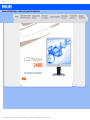 1
1
-
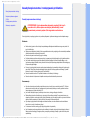 2
2
-
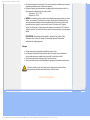 3
3
-
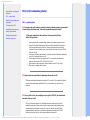 4
4
-
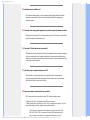 5
5
-
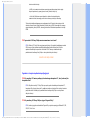 6
6
-
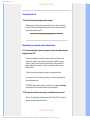 7
7
-
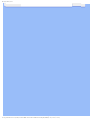 8
8
-
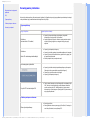 9
9
-
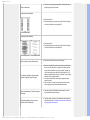 10
10
-
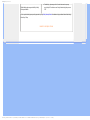 11
11
-
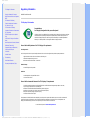 12
12
-
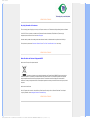 13
13
-
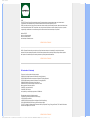 14
14
-
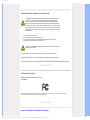 15
15
-
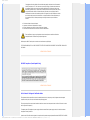 16
16
-
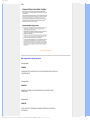 17
17
-
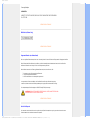 18
18
-
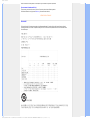 19
19
-
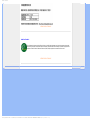 20
20
-
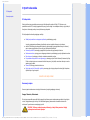 21
21
-
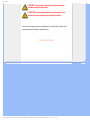 22
22
-
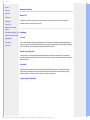 23
23
-
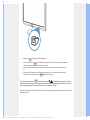 24
24
-
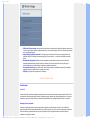 25
25
-
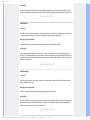 26
26
-
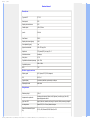 27
27
-
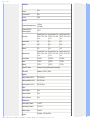 28
28
-
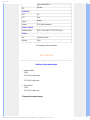 29
29
-
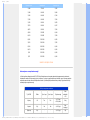 30
30
-
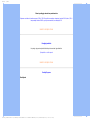 31
31
-
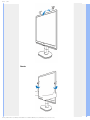 32
32
-
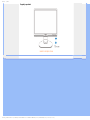 33
33
-
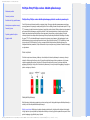 34
34
-
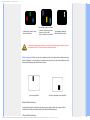 35
35
-
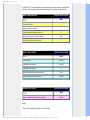 36
36
-
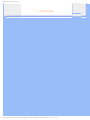 37
37
-
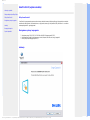 38
38
-
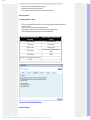 39
39
-
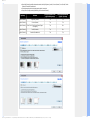 40
40
-
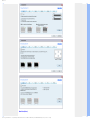 41
41
-
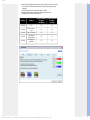 42
42
-
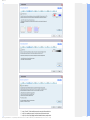 43
43
-
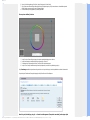 44
44
-
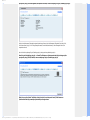 45
45
-
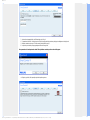 46
46
-
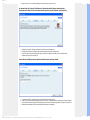 47
47
-
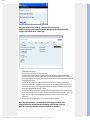 48
48
-
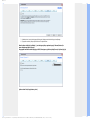 49
49
-
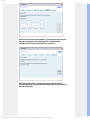 50
50
-
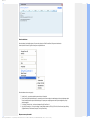 51
51
-
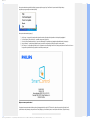 52
52
-
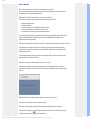 53
53
-
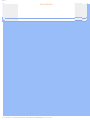 54
54
-
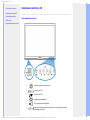 55
55
-
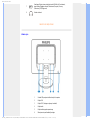 56
56
-
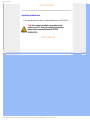 57
57
-
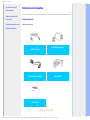 58
58
-
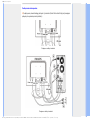 59
59
-
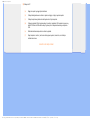 60
60
-
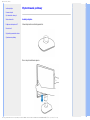 61
61
-
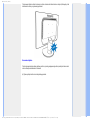 62
62
-
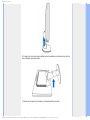 63
63
-
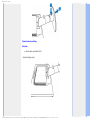 64
64
-
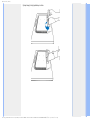 65
65
-
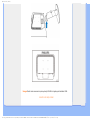 66
66
-
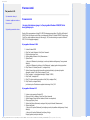 67
67
-
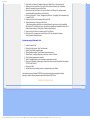 68
68
-
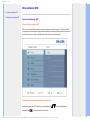 69
69
-
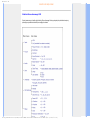 70
70
-
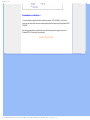 71
71
-
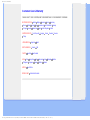 72
72
-
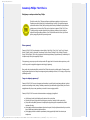 73
73
-
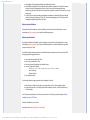 74
74
-
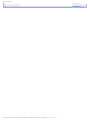 75
75
-
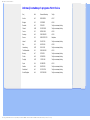 76
76
-
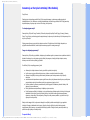 77
77
-
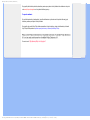 78
78
-
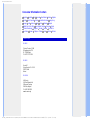 79
79
-
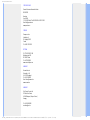 80
80
-
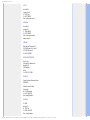 81
81
-
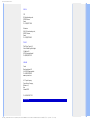 82
82
-
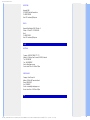 83
83
-
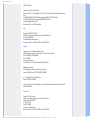 84
84
-
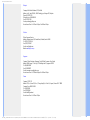 85
85
-
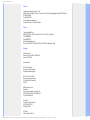 86
86
-
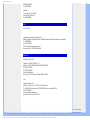 87
87
-
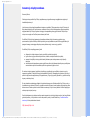 88
88
-
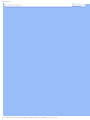 89
89
-
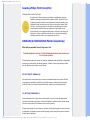 90
90
-
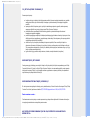 91
91
-
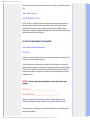 92
92
-
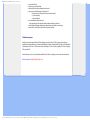 93
93
-
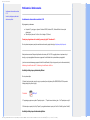 94
94
-
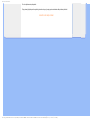 95
95
Philips 240B1CB/00 Instrukcja obsługi
- Kategoria
- Telewizory
- Typ
- Instrukcja obsługi
Powiązane artykuły
-
Philips 190S1SB/10 Instrukcja obsługi
-
Philips 190EL1SB/00 Instrukcja obsługi
-
Philips 240BW9CS/00 Instrukcja obsługi
-
Philips 240PW9 Instrukcja obsługi
-
Philips 190CW9FB/00 Instrukcja obsługi
-
Philips 220CW9FB/00 Instrukcja obsługi
-
Philips 170S9FB/00 Instrukcja obsługi
-
Philips 17S1AB/00 Instrukcja obsługi
-
Philips 196V3SB27/00 Instrukcja obsługi
-
Philips 240PW9ES/00 Instrukcja obsługi